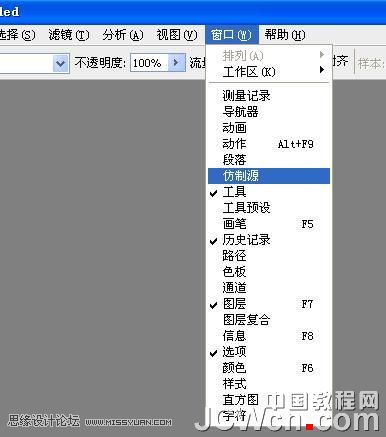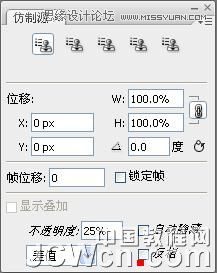本教程主要用Photoshop实例解析仿制源选项的用途,我只是用自己的话来表述自己所理解的一些东西,加上水平
有限,可能有些说法不尽准确,欢迎指正。
先看看实例的效果图:

点击“窗口”菜单下面的“仿制源”选项,就可以打开仿制源选项面板。
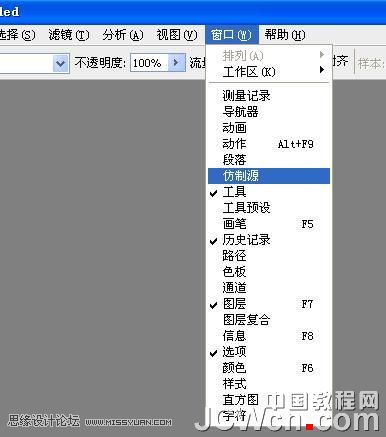
首先,我们需要知道,仿制源选项不是一个单独使用的工具,它要配合图章工具或修复画笔进行使用,或者说
它是图章工具或修复画笔的附属设置。大家知道,图章工具或修复画笔最基本的功能,就是把这个地方的内容
复制到另外的地方。为方便解说,我们先暂时把取样的点叫源点,把要复制到的点叫目标点。认识了这些,下
面我们就来看一下仿制源选项面板中各个参数到底代表什么意思。
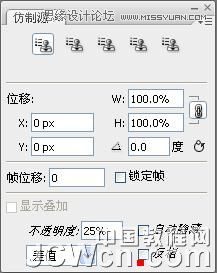
X:设置水平位移。表示源点到目标点在X轴(横向上)的垂直距离。
Y:设置垂直位移。表示源点到目标点在Y轴(纵向上)的垂直距离。
W:设置水平缩放比例。表示内容被复制到目标点后,与源点在宽度上的缩放百分比;
H:设置垂直缩放比例。表示内容被复制到目标点后,与源点在高度上的缩放百分比;
一般情况下,W值和H值中间会有一个链接图标,表示宽度和高度的缩放比例会保持一致。你也可以点击一下
把它取消,这样水平缩放比例和垂直缩放比例就能设置不同的数值,但这样复制后的图像就会变形。
下面一个是设置旋转角度,通过设置可以让复制后的图像旋转一定角度。
帧位移:这个好象跟动画有关,没有深入研究。
下面的显示叠加选项,如果勾选,可以直观地预览到复制后的图像的大小和位置,不透明度和混合选项可以
修改,还可以设置反相等,但这些只是在做图的时候影响视觉效果,对最终图像修改结果没有任何影响。
说起来貌似很复杂,其实做起来很简单。现在,让我们来做一个实例,来加深一下对仿制源选项的认识。
先看原图:

我们的目的是将这个人物复制一个坐在他的旁边,下面我们就使图章工具配合仿制源选项完成这项工作。